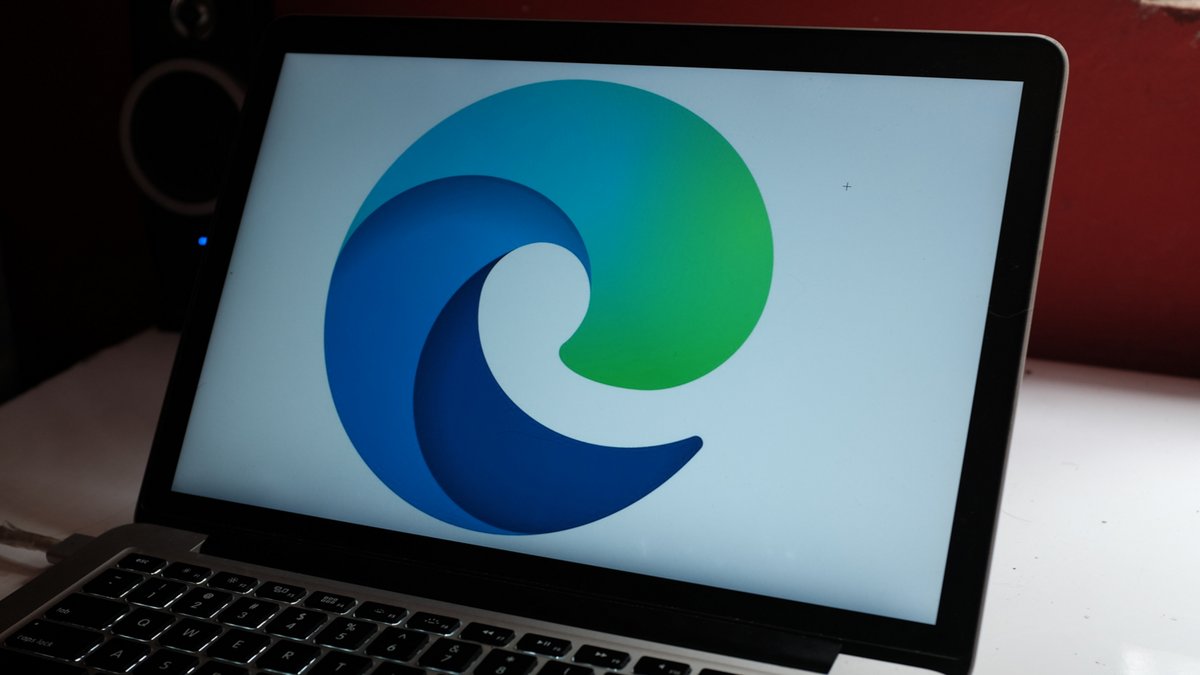
Avec le navigateur web Internet Explorer, on peut dire que Microsoft a durant plusieurs années complètement raté le coche du Web 2.0 et des nouvelles technologies à l'œuvre sur la Toile. Le lancement d'Edge, dans sa nouvelle mouture, permet à l'éditeur de repartir d'une page blanche et de rattraper son retard à la fois en termes de fonctionnalités et de technologies.
Avec le passage au moteur de rendu Chromium, qui a déjà fait ses preuves dans Google Chrome, Edge est désormais pleinement compatible avec l'ensemble des nouvelles technologies du Web, mais également des nouveaux usages comme l'adoption des réseaux sociaux ou le streaming vidéo et l'interactivité qui en découle.
Microsoft ne s'est d'ailleurs pas contentée de copier bêtement Google Chrome, mais a apporté un ensemble de fonctionnalités inédites et innovantes pour donner aux utilisateurs la meilleure expérience web possible. Nous vous donnons d'ailleurs de nombreux conseils pour savoir comment bien exploiter Edge au quotidien.
Les raccourcis clavier
Les raccourcis clavier sont des commandes qui vous permettent d'activer de très nombreuses fonctions courantes beaucoup plus rapidement qu'en allant chercher l'option voulue dans les menus du navigateur.
Par exemple, pour ouvrir un nouvel onglet, chose que l'on fait des dizaines de fois par jour, un raccourci clavier est plus pratique et efficace qu'un tour dans le menu dédié ou même le clic sur un bouton de l'interface.
De nombreux raccourcis clavier ont été pensés par les équipes de Microsoft pour rendre l'utilisation d'Edge plus pratique et pour gagner en rapidité et productivité. Nous vous proposons d'ailleurs de découvrir tous les raccourcis clavier indispensables sur Edge dans notre article dédié.
Les onglets pour une utilisation d'Edge plus fluide et intuitive
Les onglets ont été une grande révolution dans le milieu des navigateurs web. En effet, ils ont enfin permis de n'ouvrir qu'une seule fenêtre qui regroupe l'ensemble des sites que l'on visite sur une seule et même fenêtre. Pratique pour lire une vidéo en arrière-plan et en écouter simplement la musique, ou placer dans la même fenêtre tous ses documents de travail.
C'est un dispositif dont n'était pourtant pas pourvu le géant des navigateurs d'alors, Internet Explorer, qui obligeait ses utilisateurs à se perdre dans un dédale sans fin de fenêtres qui polluait l'affichage de l'ordinateur.
Vous pouvez ici apprendre comment ouvrir et fermer un onglet sur Edge, ou encore comment ouvrir et fermer un onglet dans une nouvelle fenêtre sur Edge pour gagner en rapidité dans votre navigation internet.
Depuis, les choses se sont améliorées et Edge a évidemment repris le système d'onglets, qui a considérablement évolué en quelques années. La gestion des onglets demande néanmoins un peu de pratique et d'organisation, pour éviter de se retrouver enseveli et ne plus savoir où se retrouve l'information que l'on cherche. Les onglets sont également plus ou moins gourmands en mémoire vive : en ouvrir des dizaines peut mettre votre ordinateur sur les rotules et le rendre plus lent dans la gestion de ses tâches.
Il est possible désormais de couper le son d'un onglet spécifique, pour éviter d'être dérangé par le déclenchement tonitruant d'une publicité, ou de réorganiser certains onglets en les ajoutant en une seule fois dans une fenêtre spécifique. Pour savoir comment rendre muet un onglet sur Edge, c'est par ici !
Organiser ses favoris pour accéder en un clic à ses sites préférés
Edge propose un accès très rapide aux favoris. Pour accéder à l'ensemble de ses liens enregistrés, il suffit de cliquer sur le bouton Favori, à droite de la barre d'adresse et représenté par une étoile.
En ouvrant une nouvelle page, Edge vous propose également par défaut un accès direct à vos pages les plus populaires dans une interface simplifiée. Nous vous indiquons ici comment afficher ses favoris sur Edge.
Il est important de classer correctement ses différents favoris, par exemple par dossiers thématiques (Travail, Loisirs créatifs, Super-héros Marvel ou Locations de vacances, entre autres exemples) pour retrouver facilement les informations dont on a besoin en peu de temps. Si l'ensemble des favoris, qui peut se compter en dizaines de liens, ressemble à un vulgaire fourre-tout, la fonction perd tout son intérêt.
La connexion à votre compte Microsoft vous permet de ne perdre aucun favori hérité d'une précédente machine. Il vous permet également de récupérer tous vos liens enregistrés sur votre machine professionnelle et de continuer à travailler de chez vous lorsque la situation l'exige. Pour apprendre comment ajouter un site aux favoris sur Edge, nous vous expliquons tout en détail ici.
Vous pouvez également, si vous souhaitez utiliser Edge comme navigateur principal, importer vos favoris depuis un autre navigateur. L'option, qui se trouve dans les paramètres d'Edge, ne prend que quelques secondes et est compatible avec la plupart des navigateurs disponibles aujourd'hui. Rendez-vous sur cette page pour apprendre comment importer et exporter ses favoris sur Edge.
Les fonctionnalités dédiées à la lecture d'une page web
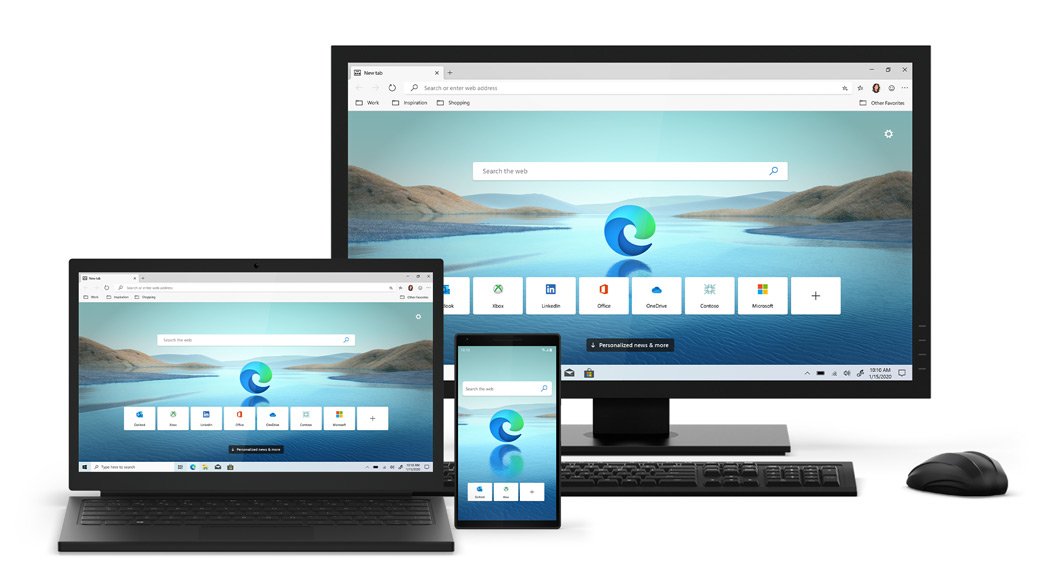
Les pages web adoptent aujourd'hui des designs parfois très originaux, inventifs, pour vous immerger différemment dans votre contenu. On pense par exemple aux sites très visuels dont les textes et les illustrations apparaissent élégamment en suivant le défilement de la page (c'est ce que l'on retrouve sur les pages de présentation des smartphones, par exemple).
Google développe également des pages utilisant pleinement la réalité augmentée pour se plonger totalement dans le contenu proposé. On peut désormais visiter un musée ou un lieu touristique sans bouger de chez soi et à 360° grâce à YouTube. Une occasion rêvée pour le grand plus nombre de découvrir les plus beaux endroits du monde.
Le mode lecture
Edge propose un mode lecteur permettant de supprimer tout l'habillage superflu et de ne se concentrer que sur le texte. Le contenu de la page apparaît sous la forme d'une simple page rédigée en noir sur blanc (par défaut, tout est ensuite personnalisable) pour ne pas se laisser distraire par un élément visuel, une notification ou une vidéo placée sur la page. Nous vous montrons ici comment activer le mode lecture sur Edge.
Le mode plein écran
Le mode plein écran de Microsoft Edge permet, comme son nom l'indique, d'agrandir la fenêtre au maximum de l'affichage de l'écran. Ce mode permet tout simplement de se concentrer uniquement sur la lecture d'article, la rédaction d'un document dans une application bureautique en ligne ou le visionnage d'une vidéo sur un service de streaming. Il sera très utile d'apprendre comment activer ou désactiver le mode plein écran sur Edge (c'est très simple, pas d'inquiétude).
Configurer correctement Edge
Edge, comme tout bon logiciel qui se respecte, a besoin de quelques réglages pour suivre plus précisément votre utilisation et vos habitudes de navigation. Il vous sera ainsi possible d'accéder à vos pages plus rapidement et d'obtenir une interface parfaitement adaptée, où les options qui vous importent le plus sont disponibles à portée de clic, sans avoir à passer de longues minutes à chercher dans les différents menus.
Une optimisation poussée du navigateur lui permettra également d'être plus efficace et plus performant lors de l'affichage d'une page web ou du téléchargement d'un fichier audio, vidéo ou d'un document bureautique.
Synchroniser son compte Microsoft avec Edge
Microsoft regroupe désormais l'ensemble des services et des informations personnelles de chaque utilisateur au sein d'un compte Microsoft. Il permet par exemple de paramétrer sa machine sous Windows 10, sa Xbox ou son compte Office, mais également d'utiliser le navigateur Edge pour synchroniser l'ensemble de ses données de navigation.
L'historique bien sûr, à travers les sites les plus consultés récemment, mais également les favoris ou les préférences de navigation sont constamment enregistrés sur les serveurs de Microsoft de manière parfaitement sécurisée.
Vous pouvez également consulter tous les onglets ouverts sur d'autres machines connectées à votre compte Microsoft, par exemple sur le PC du bureau, et continuer votre navigation quelle que soit la machine que vous utilisez. Vous pouvez également retrouver tous les mots de passe enregistrés ainsi que les adresses et les modes de paiement enregistrés au préalable.
Dès que vous utilisez une nouvelle machine pour la première fois avec Edge, la connexion à votre compte Microsoft vous permettra de retrouver l'intégralité de votre espace de travail, ainsi que vos préférences, et vous pourrez immédiatement consulter vos sites favoris et vos documents de travail.
Les extensions pour fluidifier sa navigation Internet
Il existe également d'autres moyens d'optimiser l'utilisation de son navigateur Edge à l'aide des extensions. De nombreux services proposent des logiciels à installer en complément du navigateur afin, entre autres, de bloquer les publicités envahissantes sur certains sites internet, comme AdBlock ou AdGuard.
Les extensions permettent également de maîtriser l'utilisation de la mémoire vive des différents onglets et ainsi de garantir les bonnes performances de votre ordinateur ou de sauvegarder les mots de passe sur votre gestionnaire comme Dashlane ou LastPass, si vous êtes déjà utilisateur·trice de ces services depuis plusieurs années.
- Intégration imminente de l'IA ChatGPT et DALL-E
- Compatibilité avec les extensions Chrome
- Espaces de travail appréciables en travail collaboratif
